如何在没有和使用 iTunes 的情况下将 MP3 传输到 iPod
我的 Sansa 上有 1500 首 MP3 歌曲。 出于某种原因,只有 959 首歌曲被传输到 iTunes,只有 741 首歌曲被传输到 iPod。 如何再次执行此操作并确保将所有 MP3 歌曲传输到 iTunes,然后再传输到我的 iPod? 此外,是否有更快的方法将 MP3 添加到 iPod,可能没有 iTunes 或一次拖动 4 个?
对于喜欢在工作、学习或旅行时听音乐的人来说,iPod 是一款理想的音乐播放器。 但是,有时将 MP3 歌曲放在 iPod 上会很麻烦。 就像上面提到的用户一样,有时您无法使用 iTunes 将所有 MP3 歌曲传输到您的 iPod。 有时,当您的 iTunes 资料库过于庞大时,您需要很长时间才能将 MP3 放入 iPod。 在这篇文章中,方法 将 MP3 传输到 iPod 有或没有 iTunes 都包括在内。 选择您需要的一个:

- 解决方案 1. 无需 iTunes 即可轻松将 MP3 传输到 iPod
- 解决方案 2. 如何使用 iTunes 将 MP3 同步到 iPod
- 解决方案 3. 如何使用 MediaMonkey 将 MP3 复制到 iPod
- 视频教程:如何在没有 iTunes 的情况下将 MP3 传输到 iPod
解决方案 1. 无需 iTunes 即可轻松将 MP3 传输到 iPod
在没有 iTunes 的情况下将 MP3 传输到 iPod 的最佳方法是找专业人士 iPod传输 帮助的工具。 我们不建议您通过反复试验来搜索这种工具,而是向您推荐最好的 iPod 传输工具之一 – DrFoneTool – 电话管理器 (iOS). 它专为 iPod 用户设计,用于在计算机和 iPod 之间传输文件。
支持的: iPod Touch、iPod Shuffle、iPod Nano、iPod Classic


DrFoneTool – 电话管理器 (iOS)
在没有 iTunes 的情况下将音乐从计算机传输到 iPod/iPhone/iPad
- 传输、管理、导出/导入您的音乐、照片、视频、联系人、短信、应用程序等。
- 将您的音乐,照片,视频,联系人,短信,应用程序等备份到计算机上,并轻松还原它们。
- 将音乐、照片、视频、联系人、消息等从一部智能手机传输到另一部。
- 在iOS设备和iTunes之间传输媒体文件。
- 支持任何 iOS 版本的所有 iPhone、iPad 和 iPod touch 型号。
您现在可以在没有 iTunes 的情况下在 iPod 和 PC/Mac 之间传输音乐、视频、播放列表等。
使用 DrFoneTool 将 MP3 传输到 iPod 的步骤 – 电话管理器 (iOS)
步骤 1 安装 DrFoneTool – 电话管理器 (iOS)
根据您的计算机操作系统下载并安装正确版本的 DrFoneTool – Phone Manager (iOS)。 使用 USB 电缆将 iPod 与计算机连接。 当 DrFoneTool – 电话管理器 (iOS) 检测到您的 iPod 时,它将在其主窗口中显示您的 iPod。

第 2 步将 MP3 传输到没有 iTunes 的 iPod
点击 音乐 顶部的按钮打开 iPod 音乐管理窗口。 从这里,单击“+添加”。 然后选择 添加文件 or 添加文件夹. 如果您已经收集了所有要放入 iPod 的 MP3 歌曲,通过单击添加文件夹,所有歌曲将在一秒钟内添加到您的 iPod。 或单击添加文件从您的音乐收藏中挑选 MP3 歌曲。 之后,传输过程开始,只需一秒钟即可完成。

优势:
- 1、操作简单。
- 2.传输所有音乐:DrFoneTool可以将音乐格式(iTunes不支持)自动转换为mp3(iTunes支持)
- 3.修复ID3标签和专辑艺术
- 4. 将音乐从iPod传输到iTunes
- 5. 将音乐从iPod传输到iPod
标签: 将 MP3 传输到 iPod Touch | 将 MP3 传输到 iPod Shuffle | 将 MP3 传输到 的iPod Nano | 将 MP3 传输到 iPod 经典
解决方案 2. 如何使用 iTunes 将 MP3 同步到 iPod
iTunes 是 Apple 提供的用于将 MP3 复制到 iPod 的默认工具。 如果您想通过 iTunes 将 MP3 传输到 iPod,您应该首先将 iTunes 更新到最新版本。 您可以在 iTunes 中查看新版本或 下载 来自 Apple 官方网站的最新版本。 接下来,请按照以下步骤操作。
第 1 步:在您的计算机上运行 iTunes。 点击 文件 iTunes 中的菜单 > 选择 将文件添加到库 or 将文件夹添加到库 将您的MP3歌曲添加到iTunes Library。
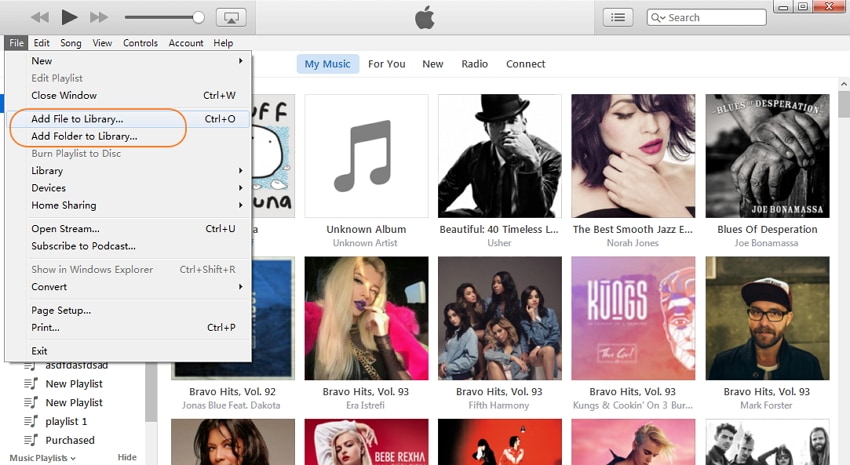
步骤2:点击 查看 iTunes 中的菜单 > 选择 显示侧边栏. 通过 USB 电缆将您的 iPod 与计算机连接起来。 连接后,您的 iPod 将出现在 设备 在侧边栏中。
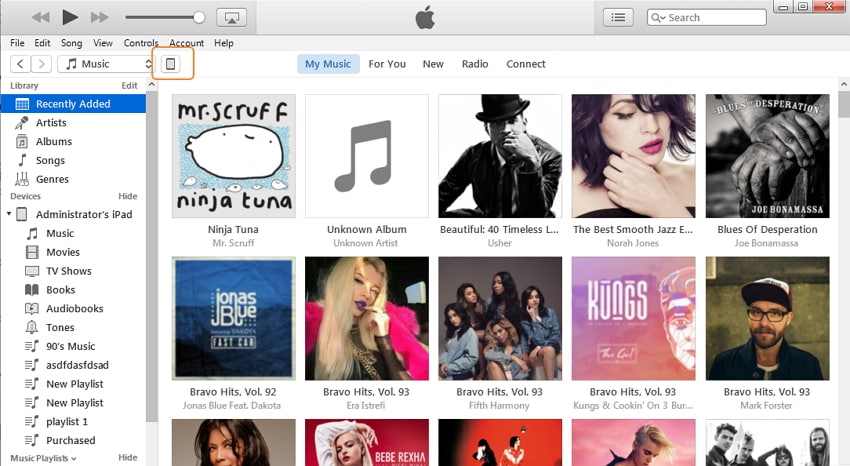
第 3 步:单击边栏中的 iPod。 然后单击右侧窗口中的音乐选项卡。 从这里,检查 同步音乐. 接下来,您应该选择歌曲并单击 申请 将 MP3 放入您的 iPod。

缺点: 1. 操作复杂 2. 无法传输某些音乐格式(iTunes 不支持某些格式)
解决方案 3. 使用 MediaMonkey (Windows) 将 MP3 复制到 iPod
我发现很多 iPod 用户不使用 iTunes 来管理歌曲,而是使用其他著名的媒体播放器。 最广泛使用的媒体播放器之一是 MediaMonkey。 实际上,它的功能不仅仅是一个媒体管理器和播放器,而是一个 iPod 传输器。 它使用户能够将 MP3 歌曲复制到 iPod。 当您通过 USB 电缆将 iPod 与计算机连接时,MediaMonkey 将读取 iPod 上的数据。 你只需要去 鑫安工具 并选择 同步设备. 从下拉列表中,选择您的 iPod 以将 MP3 放入您的 iPod。 了解有关 MediaMonkey 的更多信息>>

视频教程:如何在没有 iTunes 的情况下将 MP3 传输到 iPod
DrFoneTool – 电话管理器 (iOS) 可以帮助您 将 MP3 音乐文件传输到 iPod Touch、iPod Shuffle、iPod Nano、iPod Classic 无需 iTunes 即可轻松完成。 这个 iPod Transfer 工具也可以帮助你 将音乐从 iTunes 传输到 iPod 容易地。 只需下载并试一试! 如果本指南有帮助,请不要忘记与您的朋友分享。
最新文章

